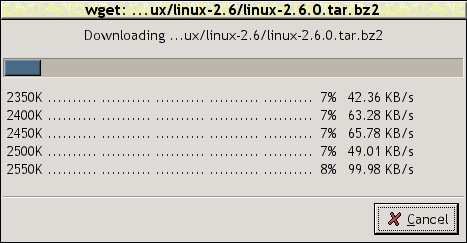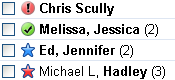Dica pega do site ubuntulinuxhelp.com
Disabling (or enabling) services can be completed (in Ubuntu Linux) by going to System -> Administration -> Services
acpi-support
You can leave this turned on.
This is for power management.
acpid
You can leave this turned on.
This is for power management.
alsa
You can leave this turned on if you use the alsa sound system.
Turn it off if you use alsa-utils.
(The default for this should be off if alsa-utils is on).
alsa-utils
See “alsa” above.
anacron
You can leave this turned on.
This is a cron system that runs cron jobs not being executed atthe appropriate time. What I mean by this is a cron job may need to run at a certain time, but your PC (or laptop) is turned off. When you power up, anacron will run the job.
apmd
You should be able to turn this off if you use acpi.
This is for (older) power management.
atd
You can turn this off.
It is a job scheduler.
binfmt-support
You can leave this turned on.
This provides kernel support for other binary formats.
bluez-utils
You can turn this off (if you don’t use bluetooth devices).
It provides support for connecting blue tooth enabled devices.
bootlogd
You can leave this turned on.
Provides logging of your boot messages.
cron
You can leave this turned on.
This runs your cron jobs. (Like auto-update for example).
cupsys
Leave this on if you have a printer.
It is a subsystem to manager your printers.
dbus
You can leave this turned on.
This is a message bus system. It allows your applications to communicate.
dns-clean
You can turn this off if you’re not using a dial-up connection.
It ensures your dns info is in order (clean) when using dial-up connections, that’s why broadband users can turn it off.
evms
You can turn this off.
evms (Enterprise Volumn Management System) is used to manage volumes and in a clustering environment.
fetchmail
You can turn this off.
A daemon for mail receiving.
gdm
Advanced users can turn it off (and call a GUI later).
Normal desktop users that need a GUI should leave this on (so that we boot to the GUI).
This is the gnome desktop manager.
gdomap
You can turn it off.
A daemon used by GNUstep programs to look up distributed objects of processes running on the local machine as well as across the network.
gpm
You can turn this off.
It provides mouse support for console.
halt
Leave this alone!
It’s your power off command.
hdparm
You can leave this turned on.
It’s a hard drive tuning script.
hibernate
Leave it on only if your system supports it.
Provides system hibernation support.
If your system does not support hibernation, then don’t waste resources and turn this off.
hotkey-setup
Turn this off if your system does not support this.
Leave this on if your system supports this.
It’s a daemon that lets you map hotkeys on Laptop to do different things.
hotplug
Turn this off if you don’t need hot-plugging.
As the name implies it activates hotplugging.
hotplug-net
See “hotplug” above.
hplip
Turn this off if you don’t need it.
This is the HP printing and Image subsystem.
ifrename
Turn this off if you don’t need it.
It’s a network interface script used for managing multiple network interface names.
The system I’m using to type this blog entry uses a wireless Linksys card and a wired ethernet 3Com card, they are assigned eth0 and ath0 from the kernel. (Therefore I don’t require the multiple interface name management features).
ifupdown
You can leave this turned on. It activates your network interfaces at boot time.
ifupdown-clean
See “ifupdown” above.
inetd
You can leave this turned on.
inetd (/etc/inetd.conf) is a file you can edit to comment out any services you don’t need.
klogd
You can leave this turned on.
It is the Kernel Logging Daemon, which is responsible for prioritizing and processing operating system messages.
laptop-mode
Laptop users!… Leave this on.
This is a service to configure battery utilization.
linux-restricted-modules-common
Leave this on if needed.
I do because I’m using restricted nVidea drivers.
lvm
You can turn this of if you don’t use it. (I don’t use it).
Linux Logical Volume Manager facilitates the creation of several physical volumes into one “volume”.
makedev
You can leave this turned on.
It is the manager (script) utility makes it easy to manage the /dev directory device files. (Hard drives, CDROMs, etc.)
mdamd
You can turn this off if you don’t need it.
This is a RAID management tool.
mdamd-raid
See “mdamd” above.
module-init-tools
You may want to leave this on.
You can turn this off if you don’t need any of the modules.
It loads the extra modules file (/etc/modules). Open your /etc/modules file, if there are any unused modules, turn it off.
mountvirtfs
You can leave this turned on.
It mounts virtual filesystems!
networking
You can leave this turned on.
It loads the network interfaces (/etc/network/interfaces) and configures the dns information at boot time.
ntpdate
You can turn this off.
It synchronizes the time with the external time server (Ubuntu).
nvidia-kernel
Leave this on if you use the ubuntu nvidia driver from the restrict modules.
pcmcia
You can turn this off if your desktop does not use it.
This is usually pcmcia device management for laptops (Desktops generally don’t have pcmcia devices).
portmap
You can turn this off if your PC or laptop does to act as a server.
This is adaemon for managing services like nfs, etc. (Services usually provided by a server).
powernowd
You can turn this off if it’s not needed.
This is the client for managing cpufreq (support CPU speed stepping technology). For laptops, you’ll probably want to leave this on. PC users will probably want to turn this off.
ppp
You can turn this off if you don’t use dial up
Provided PPP dial-up connectivity.
ppp-dns
See “ppp” above.
readahead
You can turn this off.
This loads into memory on start up and facilitaes the faster lauching of applications. Doing this slows the boot time. Personally, I just didn’t see it improve anything.
reboot
Leave this alone!
It’s your reboot command.
resolvconf
You can leave this turned on.
It configures DNS based on your network status.
rsync
You can turn this off if you dont need it.
This is a daemon that can be used to provide automated backup services.
sendsigs
Leave this alone!
It sends the appropriate signals during bootup and shutdown.
single
Leave this alone!
This facilites single user mode.
ssh
You can turn this off if you don’t need it.
This facilitaes remote connections and command executions.
sudo
You can turn this off if you don’t need it.
(superuser do) checks the superuser status. I need this so I leave it one. If you don’t tweak or “play” with your system, you may not notice it being turned off.
sysklogd
Leave this alone!
It provides support for system logging and kernel message trapping.
udev
You can leave this on.
It provides port management and support for hot plugging.
udev-mab
See “udev” above.
umountfs
Leave this alone!
Provides mounting/unmounting of volumes.
usplash
You can turn this off.
I don’t need to see the boot splash screen.
You can leave this on
This saves your video card status as it is the (video card BIOS) configuration tool.
xinetd
Again there is a file you can edit to comment out any services you don’t need.
Another daemon to manage other damons. You can edit /etc/xinetd.d and disable what you don’t need.
xorg-common
Leave this alone!
Part of the X Window System. Setup the X server.